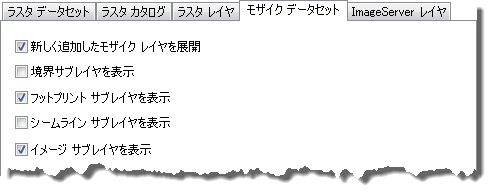ラスター データの表示を変更するオプションをいくつか定義することができます。これらのオプションは、すべての ArcGIS プログラムに使用されます。これにより、手間を省き、ラスター データを一貫して表示することができます。どの ArcGIS for Desktop アプリケーションでも、メイン メニューの [カスタマイズ] → [オプション](たとえば、[ArcMap オプション]) をクリックして、[オプション] ダイアログ ボックスにアクセスできます。ラスター データを操作するパラメーターは、[ラスター] タブにあります。次に、[オプション] ダイアログ ボックスの [ラスター] タブの例を示します。
ラスター オプションは、[ラスター データセット]、[ラスター カタログ]、[ラスター レイヤー]、および [モザイク データセット] の 4 つのグループに分かれています。
ラスター データセット タブ
[ラスター データセット] タブでは、次に示す 6 種類のデフォルトを設定することができます。
- ピラミッドが存在しない場合のデフォルト ピラミッド構築オプション
- サポートされるラスター ファイル フォーマットのリスト
- ジオリファレンス ソースを取得するデフォルトの場所
- [サブデータセットの選択] ダイアログ ボックスのデフォルト
- 作成する TIFF のタイプ (タイルまたは非タイル)
- ラスター属性テーブル内の個別値の最大数
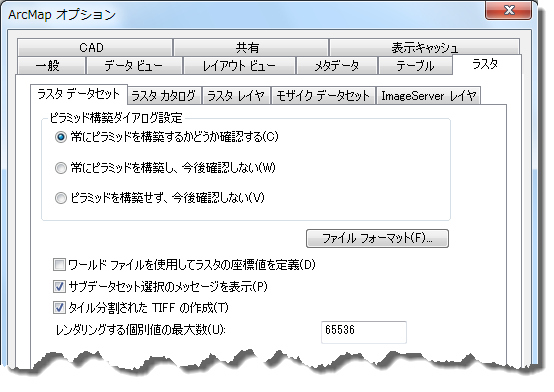
デフォルトのピラミッド構築オプションでは、ピラミッドを持たないラスター データセットに対して、表示の前にピラミッドを構築するかどうかを選択することができます。この設定には、常にピラミッドを構築する、ピラミッドを構築しない、またはピラミッドを構築するかどうかを選択するプロンプトを表示する (デフォルト) の 3 つのオプションがあります。
[ファイル フォーマット] ボタンを押すと、[ラスター ファイル フォーマット プロパティ] ダイアログ ボックスが開きます。このダイアログ ボックスでは、ArcGIS が読み取って表示するラスター ファイル フォーマットを選択できます。ラスター ファイル フォーマット プロパティについての詳細は、「特定のラスター形式を表示」をご参照ください。
[ワールド ファイルを使用してラスターの座標値を定義する] チェックボックスを使用して、ラスター データの地理座標を関連したワールド ファイルから読み取るかどうかを選択することができます。ArcGIS のデフォルト設定では、ヘッダー ファイル、補助ファイル、またはラスター ファイル形式 (GeoTIFF など) からジオリファレンス情報を読み取ります。ジオリファレンス情報がない場合は、ワールド ファイルが使用されます。ワールド ファイルをヘッダー情報または補助ファイルよりも優先したい場合は、このチェックボックスをオンにします。
[サブデータセット選択のメッセージ] チェックボックスでは、サブデータセットを含む HDF ファイルまたは NITF ファイルを追加したときに [サブデータセットの選択] ダイアログ ボックスを表示するかどうかを選択することができます。[サブデータセットの選択] ダイアログ ボックスでは、ArcMap に追加するサブデータセットを選択することができます。チェックボックスがオンになっていない場合、ダイアログ ボックスは表示されず、最初のサブデータセットのみが追加されます。適切なサブデータセットを追加できるようにするために、このチェックボックスをオンにすることをお勧めします。
[タイル分割された TIFF の作成] チェックボックスでは、ピクセルのストリップをタイル状に並べて配列した TIFF を作成するかどうかを選択できます。このチェックボックスをオンにすると、ピクセルをタイル状に配列した TIFF ファイルが作成されます。このチェックボックスをオフにすると、データのストリップごとにピクセルを配列した TIFF ファイルが作成されます。
[レンダリングする個別値の最大数] では、個別値レンダラーによってレンダリングされるラスター データセットに含まれる固有値の数を制限できます。デフォルトでは、固有値の最大数は 65,536 です。これより多い固有値を使用する場合はこのデフォルト値を増やすことができますが、値を増やすと固有値を表示するための計算にかかる時間が長くなるので注意してください。
ラスター カタログ タブ
[ラスター カタログ] タブでは、次に示す 4 種類のデフォルトを設定することができます。
- ワイヤーフレーム ビューのコントロール
- 表示されるラスター数の制限
- 選択したラスター カタログ アイテムの透過表示の値
- カラー マッチングで使用されるラスター カタログ アイテムの最大数
![ラスター オプションと [ラスター カタログ] タブ ラスター オプションと [ラスター カタログ] タブ](GUID-5166FF3C-46F8-4851-A70F-7A49F9F0A2C2-web.png)
デフォルトでは、表示ウィンドウにラスター カタログのアイテムが 10 個以上ある場合にワイヤーフレームで表示されます。ラスター カタログが非常に大きいと各データセットのレンダリングに時間がかかることがあるので、すべてのラスター データセットを表示する代わりにワイヤーフレームが表示されます。(ワイヤーフレームではなく) 実際のラスター カタログのアイテムをデフォルトで表示したい場合は、チェックボックスをオンにしてください。
ワイヤーフレームを使用せずに描画すると、すべてのラスターを表示するためにかかる時間が非常に長くなることがあります。このため、表示されるラスターの数を制限できます。このためには、[描画する最大ラスター数] テキスト ボックスに値を入力します。この数までのラスターが表示され、残りはワイヤーフレームとして表示されます。
透過表示割合の設定では、カタログ内で選択したラスター データセット アイテムを透過表示するレベルを選択することができます。ジオデータベース ラスター カタログでは、選択セットに処理を実行することができます。選択したラスター データセット アイテムはハイライト表示されます。ラスター データセット アイテムを表示すると、選択したラスターに透過表示レベルが適用されます。
[カラー マッチングをするラスターの最大数] 一度にカラー マッチングできるラスター データセットの最大数をテキスト ボックスで指定することができます。カラー マッチングは計算上の負荷がかかることがあるため、カラー マッチングの対象になるラスター データセットの数を制限できます。デフォルトでは最大数は 200 に設定されています。
ラスター レイヤー タブ
[ラスター レイヤー] タブでは、次のデフォルトを設定することができます。
- デフォルト RGB バンドの割り当て
- レンダリングのデフォルト
- NoData と背景色
![ラスター オプションと [ラスター レイヤー] タブ ラスター オプションと [ラスター レイヤー] タブ](GUID-082A3CB6-7327-43C9-89AE-1BA86E313604-web.png)
[デフォルト RGB バンドの割り当て] セクションでは、ラスター データを表示するために 2 種類のデフォルトを選択できます。ラスター データに、各バンドに定義された波長情報がある場合 (ラスター プロダクトには存在することが多く、モザイク データセットのプロパティになる場合もあります)、ナチュラル カラーの画像を表示するのに使用されるバンドが使用されます。たとえば、QuickBird シーンを表示するとき、赤の波長を表すバンドが RGB の割り当てにおける赤のバンドとして使用されます。青や緑についても同様で、これによりナチュラル カラー画像が生成されます。
波長のメタデータが使用できない場合や、プロパティがデータセットに設定されていない場合、デフォルト RGB の割り当てを [3 バンド データ ソース] または [4 バンド以上のデータ ソース] に定義できます。これらのデフォルト設定は、表示するすべての種類のラスター レイヤーに使用されます。ただし、挿入されたピクチャには適用されません。
マルチバンド ラスターを表示するためのデフォルト バンドの設定についての詳細
デフォルトでは、ArcGIS はラスターの最適なレンダリングのために、使用できるメタデータと統計情報も使用します。これらのシステム設定は、表示のリサンプリング、ストレッチ タイプ、ストレッチ パラメーター、およびガンマに影響します。カスタマイズした独自のデフォルトを設定する場合は、[カスタム レンダリング デフォルトの有効化] チェックボックスをオンにします。
リサンプリングは、ラスター データからセル値を外挿してビューに表示する処理です。セル値が表示処理中に再投影される際に、座標系の変換が行われる場合があります。基本的には、リサンプリングにより、ラスター データの表示方法が変化します。[表示時のリサンプリング方法] オプションによって、デフォルトで使用されるリサンプリング手法を設定できます。
デフォルトでヒストグラム ストレッチを定義すると、ラスター データを表示する際の見栄えを良くすることができます。通常使用しているラスター データにはストレッチを設定する必要がない、またはすでにストレッチが設定されていてコントラスト調整を別途行う必要がない場合には、[ストレッチ タイプ] を [なし] に設定できます。[標準偏差] または [割合クリップ] のどちらかのストレッチ タイプを選択した場合は、適用する値を指定することもできます。[画像解析] ウィンドウのオプションを編集することによって、これらのデフォルト値を変更することもできます。
ラスター データセットの背景は、特定の色で表示することも、透過表示にすることもできます。これにより、背景を非表示にしたり、目立たせたりすることができます。特定の色で背景値を表示する場合は、チェックボックスをオンにしてから、背景値と色を指定します。通常、背景色は透過に設定されるので、背景は非表示になります。
NoData 色を使用すると、NoData 値を非表示にしたり、目立たせたりすることができます。通常、NoData 色は透過に設定されるので、NoData 値は非表示になります。
モザイク データセット タブ
[モザイク データセット] タブでは、ArcGIS for Desktop アプリケーション内でモザイク データセットがレイヤーとして追加されるときにモザイク データセットのレイヤーがどのように表示されるかについて、デフォルトを設定できます。デフォルトでは、モザイク データセットは境界、フットプリント、およびイメージの各レイヤーを含む、カスタマイズされたグループ レイヤーとして [コンテンツ] ウィンドウに追加されます。展開表示を選択すると、モザイク データセット内にあるすべてのサブレイヤーが表示されます。オプションで、これらのレイヤーをデフォルトで表示するかどうかを選択できます。